随着技术的不断进步,老旧的电脑往往无法满足我们日常的使用需求。然而,许多人不想花费巨额资金购买新的电脑,而是选择通过安装新的操作系统来改善电脑的性能。本文将介绍如何使用U盘来安装老电脑系统,让你的电脑焕发新生。

准备工作:检查硬件和备份数据
1.确认你的老电脑硬件配置是否满足新操作系统的要求,例如处理器、内存等。
2.在安装过程中,可能会丢失电脑中的数据,所以务必提前备份重要文件。
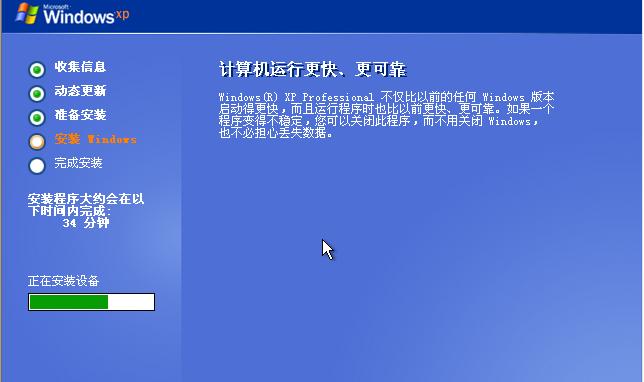
选择合适的操作系统和版本
3.确定你想要安装的操作系统和版本,根据老电脑的硬件配置选择合适的版本。
下载操作系统镜像文件
4.打开官方网站或可信任的软件下载网站,找到并下载你选择的操作系统镜像文件。
准备一个可启动的U盘
5.插入一个空白的U盘,并确保其中没有重要文件。
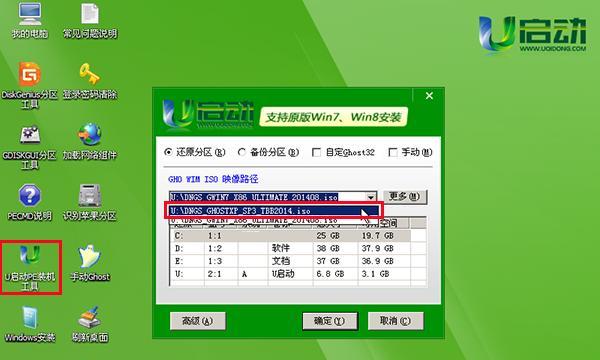
6.使用专业的U盘启动制作工具,如Rufus,将操作系统镜像文件写入U盘。
设置电脑启动顺序
7.重启电脑,进入BIOS设置界面。
8.找到启动选项,并将U盘设为第一启动项。
安装操作系统
9.重新启动电脑,此时系统将从U盘启动。
10.根据安装向导的提示,选择语言、时区等设置,然后点击下一步。
11.接受许可协议,并选择“自定义安装”选项。
分区和格式化硬盘
12.在安装类型中,选择自己喜欢的分区方案,可以是单一分区或多个分区。
13.格式化硬盘,清除原有的数据和操作系统。
完成安装
14.等待操作系统安装完毕,期间可能需要重新启动电脑。
15.安装完成后,根据个人需求进行进一步设置,如更新驱动程序、安装常用软件等。
通过使用U盘来安装老电脑系统,你可以轻松地给电脑带来新生。只需准备好相关的硬件、操作系统镜像文件和启动盘,按照步骤进行安装,即可让你的老电脑焕发新的活力。记得提前备份数据并谨慎操作,以免造成数据丢失或其他不可挽回的问题。祝愿你成功安装系统,享受新的电脑体验!







